Sadržaj:
- Način 1: Provjera vatrozida i antivirusnog programa
- Način 2: Provjera dozvola u radnoj ili obrazovnoj mreži
- Način 3: Promjena regije poslužitelja
- Način 4: Isključivanje usluge paketa s visokim prioritetom
- Način 5: Promjena postavki mrežnog adaptera
- Način 6: Kontaktiranje Discord podrške
- Pitanja i odgovori: 1
Pojava greške s natpisom „Nema postavljenog puta” prilikom povezivanja na glasovni kanal u Discordu često ukazuje na probleme s internet vezom. Preporučujemo provjeru kvalitete veze, završavanje svih nepotrebnih procesa koji opterećuju mrežu i privremeno obustavljanje preuzimanja datoteka. Kao dodatne mjere, obratite se drugim članovima poslužitelja, uključujući administraciju, kako biste provjerili je li netko drugi također imao sličnu grešku. U slučaju kolektivnih problema, krivnju možete prebaciti na rad poslužitelja i zatražiti od administracije da promijeni regiju, o čemu govorimo u Načinu 4 ovog članka.
Način 1: Provjera vatrozida i antivirusnog programa
Ako se problem s tekstom „Nema postavljenog puta” pojavljuje prilikom pokušaja povezivanja na bilo koji glasovni kanal, moguće je da je uzrok sukob između samog Discorda i antivirusnog programa/vatrozida. Prvo pokušajte privremeno isključiti te komponente, slijedeći upute iz naših drugih članaka putem sljedećih poveznica.
Više informacija:
Isključivanje vatrozida u Windows 10
Isključivanje antivirusnog programa
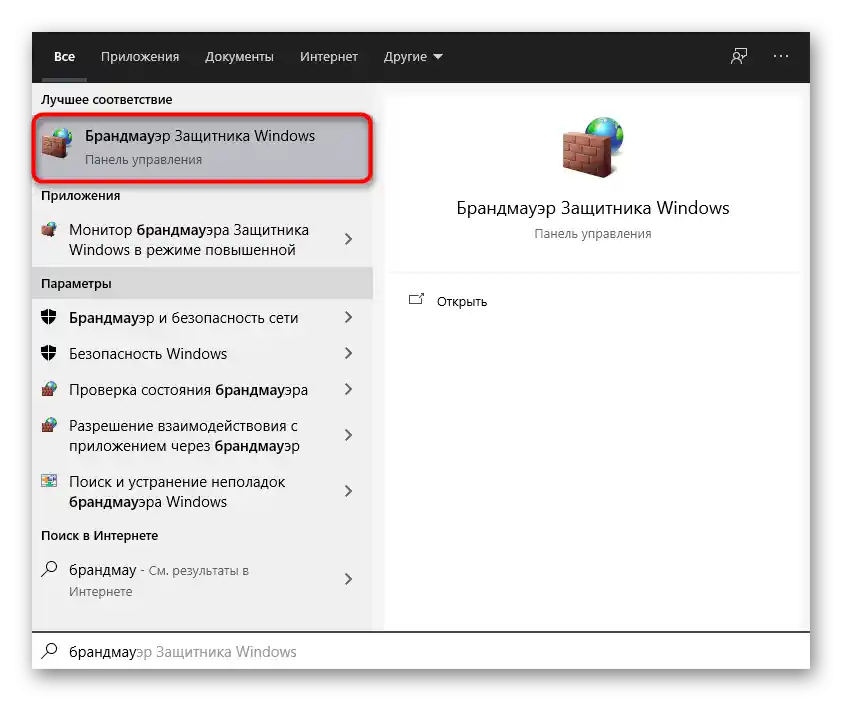
Vlasnicima vanjskih antivirusnih programa koji su otkrili da je problem nestao nakon isključivanja zaštite, bit će potrebno dodati Discord na popis iznimaka kako bi sigurnosni alat ignorirao rad ovog softvera i ne blokirao vezu. O tome se govori u drugom članku na našoj web stranici.
Više informacija: Kako dodati program u iznimke antivirusnog programa
Što se tiče vatrozida, situacija je malo drugačija. Može se potpuno isključiti ako se radi o standardnom alatu Windows.Kao alternativa koristi se postavka koja omogućava dolazne veze. Vlasnici vatrozida trećih strana morat će sami pronaći odgovarajuću funkciju u grafičkom sučelju, dok se u ugrađenom vatrozidu slične radnje provode na sljedeći način:
- Otvorite prozor za upravljanje vatrozidom, na primjer, pronalazeći ga u «Start», kao što je prikazano na prethodnom snimku zaslona. Nakon što se otvori novo okno, na lijevoj traci odaberite stavku «Dodatne postavke».
- U odjeljku «Monitor vatrozida Windows Defender u režimu povećane sigurnosti» zanima vas kategorija «Pravila za dolazne veze».
- Nakon što kliknete na ovu stavku, s desne strane pojavit će se popis radnji, među kojima je potrebno odabrati «Stvori pravilo».
- Oz označite opciju stvaranja «Za program» i nastavite dalje.
- Bit će potrebno navesti putanju gdje se nalaze datoteke Discord, za što kliknite na «Pregled».
- U novom prozoru «Istraživača» slijedite putanju
C:UsersIme korisnikaAppDataLocalDiscord. - Dvostruko kliknite na mapu s trenutnom verzijom Discorda kako biste je otvorili.
- Odaberite izvršnu datoteku «Discord.exe» za dodavanje u novo pravilo vatrozida.
- Nakon povratka u prethodni izbornik kliknite na gumb «Dalje», čime potvrđujete odabir putanje aplikacije za stvaranje dolazne veze.
- Vrstu radnje potrebno je odabrati «Dopusti vezu».
- Obično se pravilo primjenjuje na sve vrste mreža, stoga označite svaki stavak i nastavite dalje.
- Zadnji korak — unos imena pravila i njegov opis. Ako je naziv obavezan, opis je opcionalan, a polje se može ostaviti prazno.
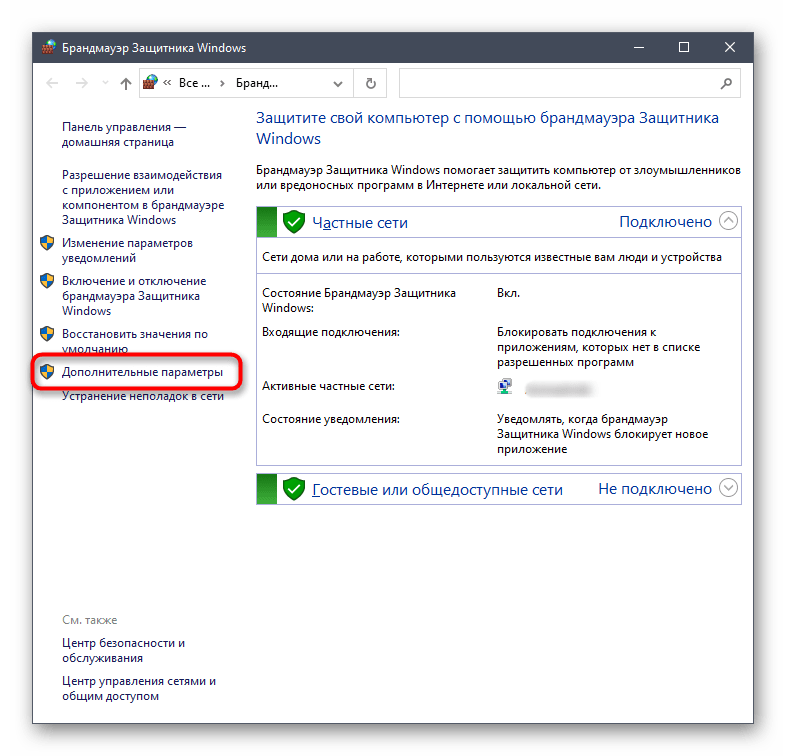
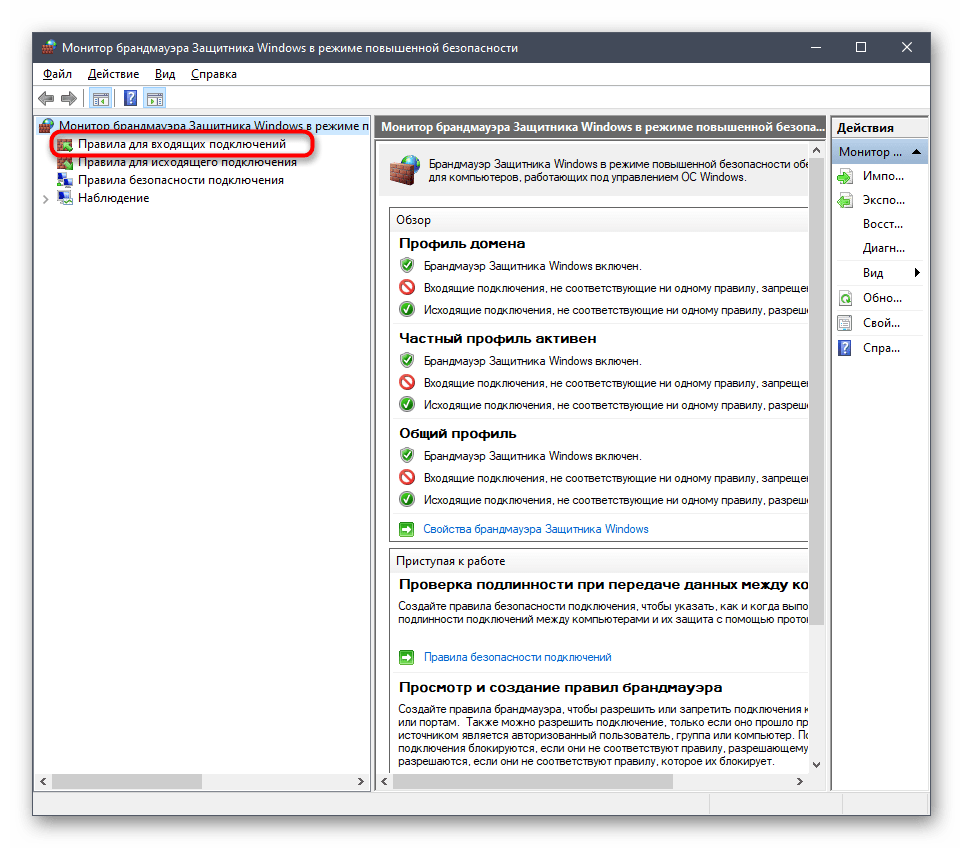
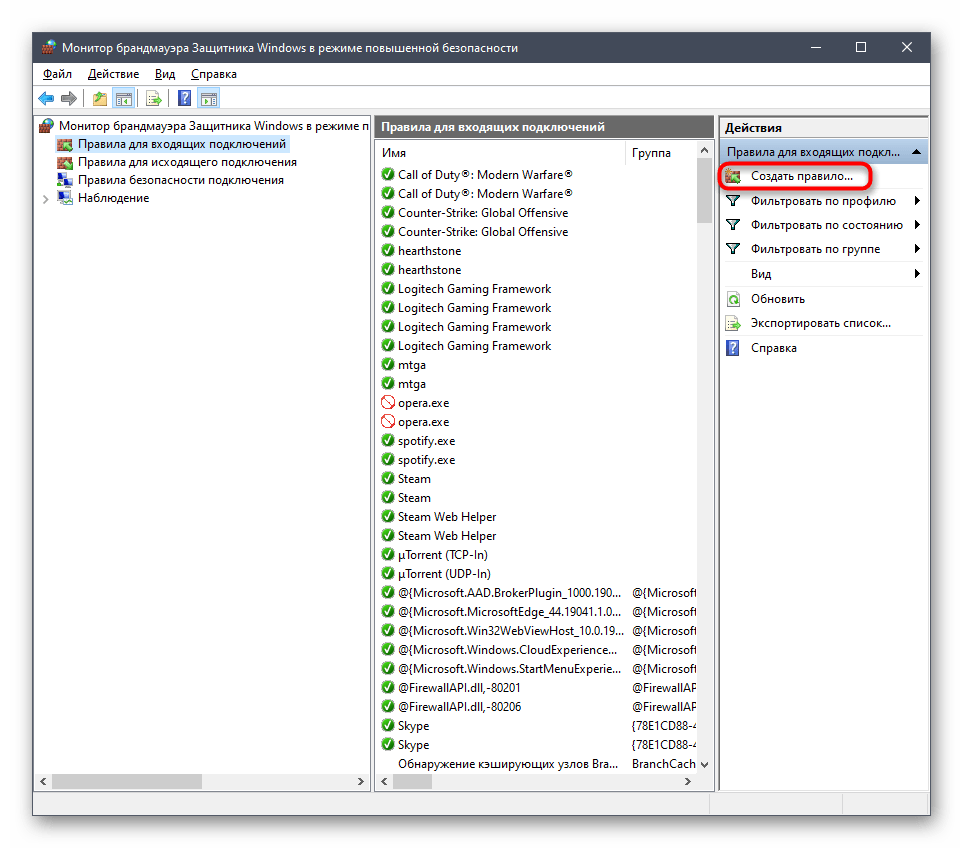
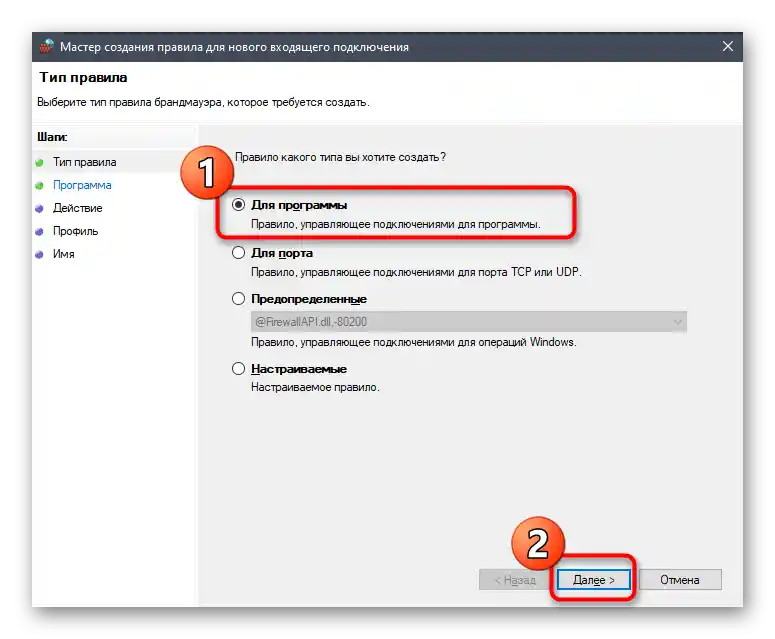
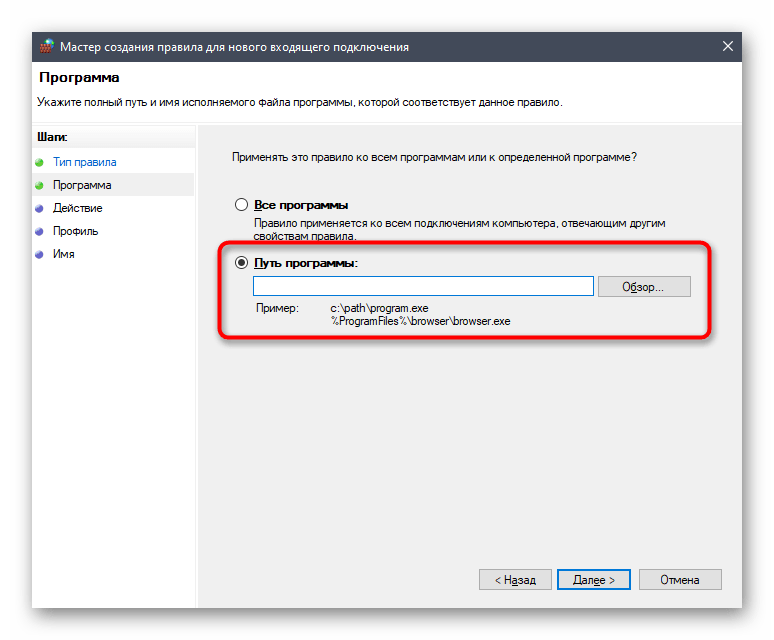
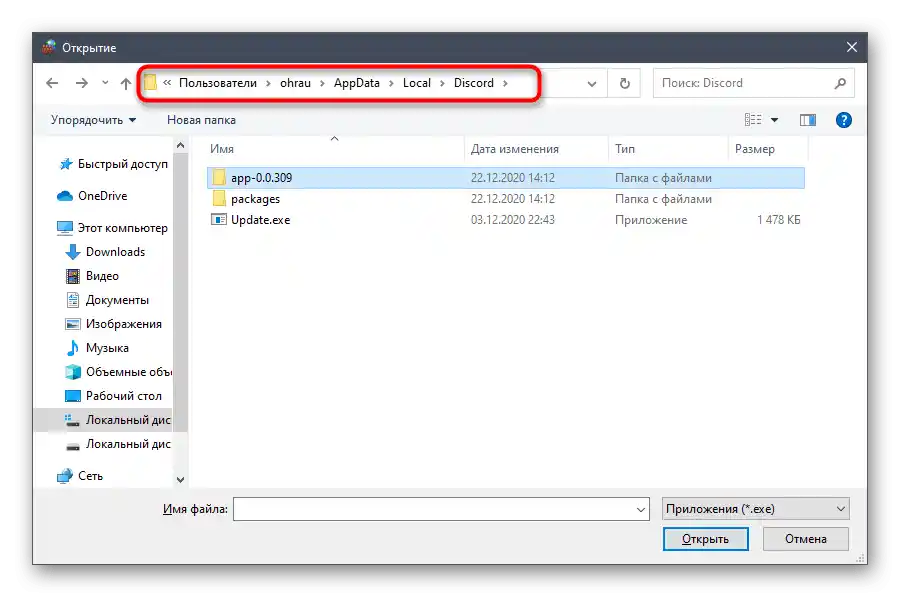
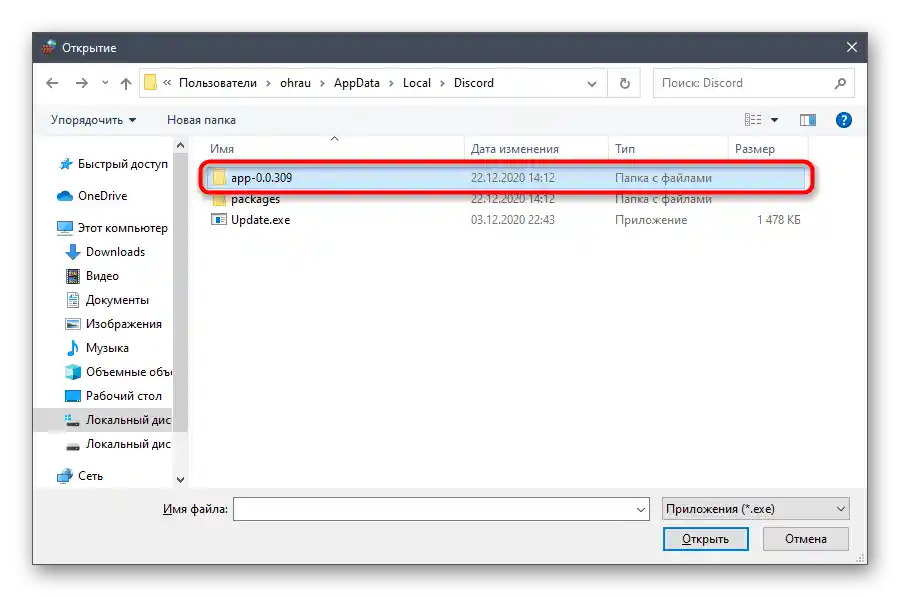
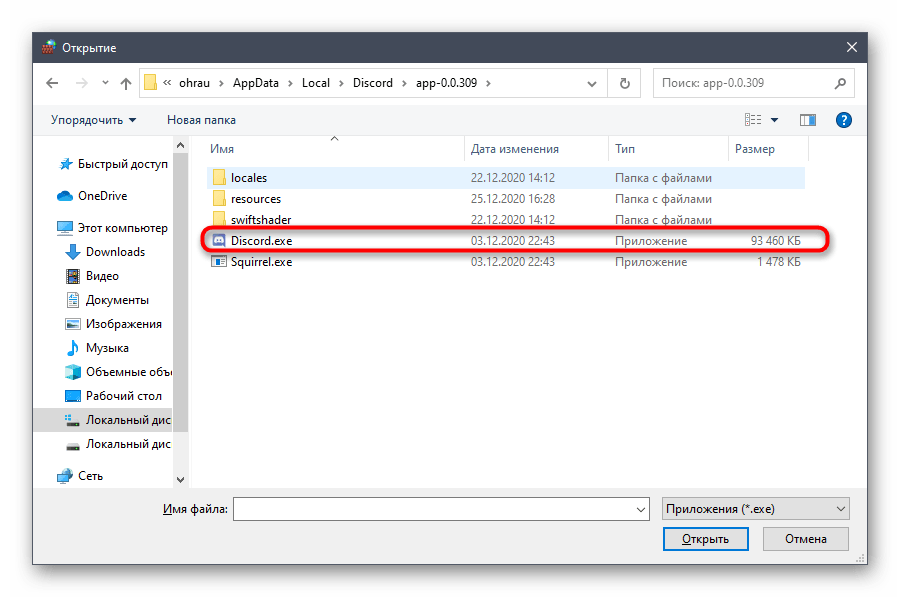
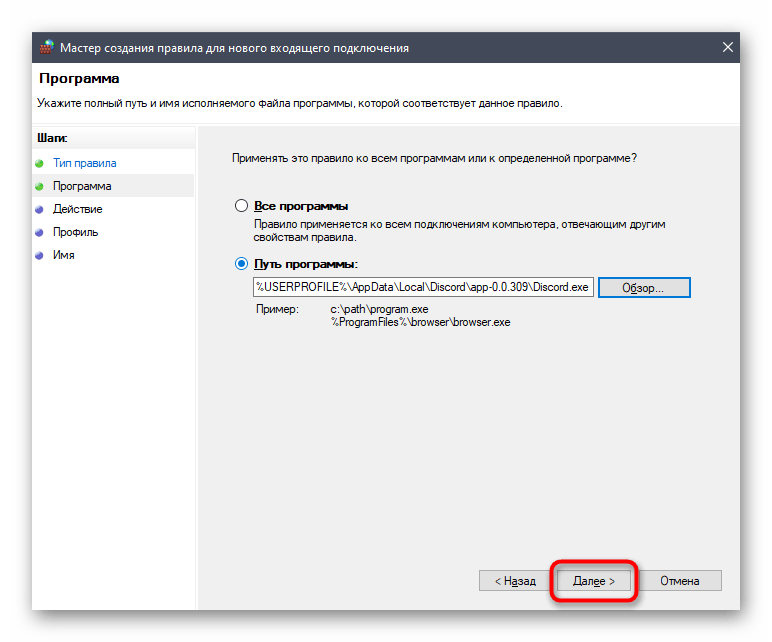
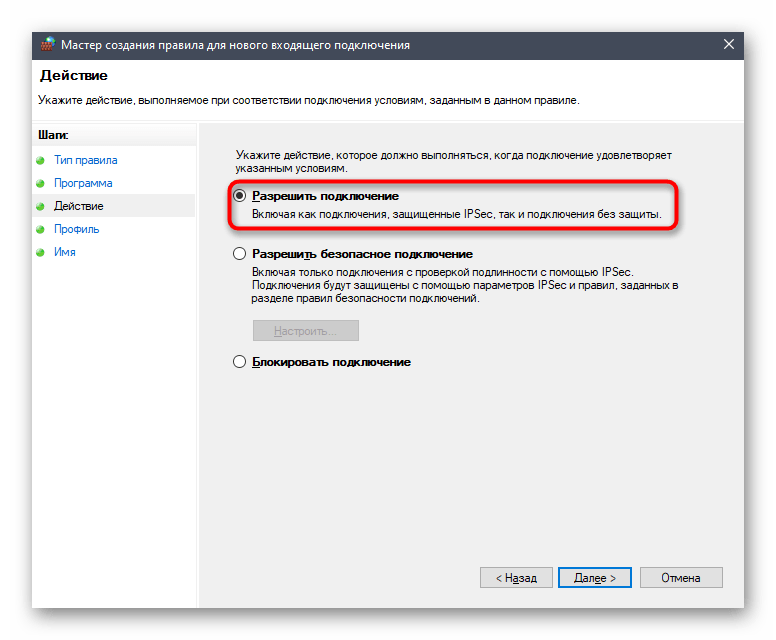
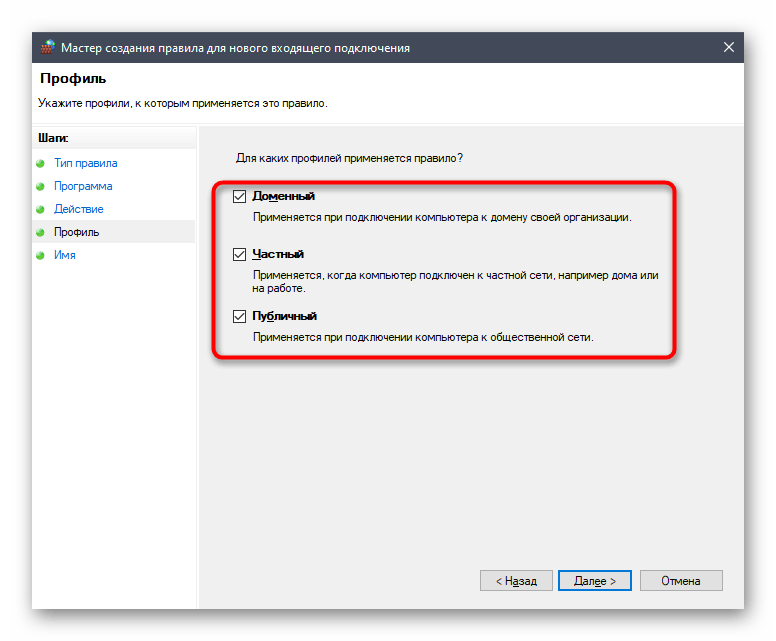
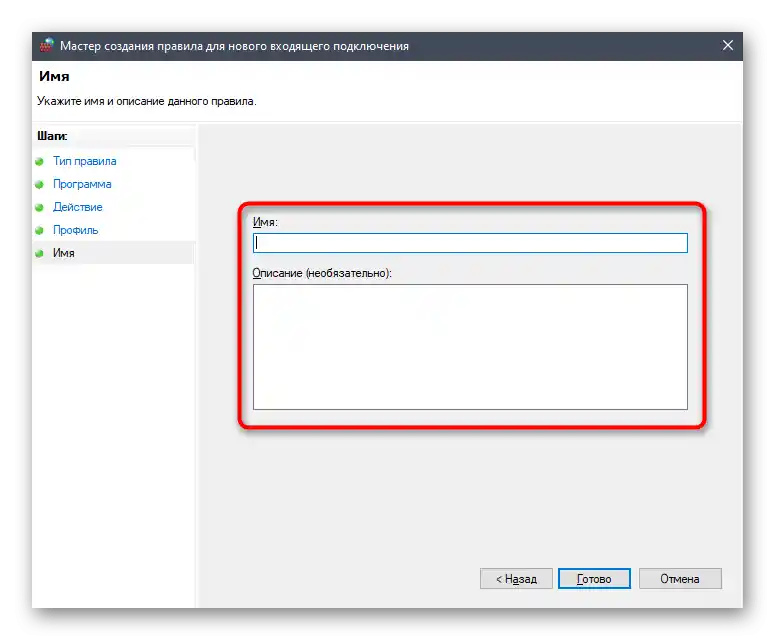
Nakon završetka ove postavke, najbolje je ponovno pokrenuti računalo kako bi sve promjene stupile na snagu i parametri dolaznih veza bili ažurirani.Zatim pokrenite Discord i provjerite vezu s glasovnim kanalima različitih poslužitelja.
Način 2: Provjera dozvola u radnoj ili obrazovnoj mreži
Ako je potrebno koristiti Discord na svom radnom ili obrazovnom računalu, koje je postavio sistemski administrator tvrtke, vjerojatno je pojava greške „Nema postavljenog puta” uzrokovana nedostatkom potrebnih dozvola za prijenos paketa putem mreže. Jedini izlaz u ovom slučaju je obratiti se sistemskom administratoru s molbom da vašem računu dodijeli sve dostupne privilegije za interakciju s OS-om.
Način 3: Promjena regije poslužitelja
Razgovarajmo o jedinom načinu koji je povezan s nepravilnim radom poslužitelja, gdje se javlja greška „Nema postavljenog puta” prilikom pokušaja povezivanja s bilo kojim glasovnim kanalom. Za rješavanje ove situacije potrebne su vam administratorske privilegije na poslužitelju ili morate biti njegov kreator.
Više informacija: Dobivanje administratorskih prava na poslužitelju u Discordu
Bit ovog metoda sastoji se u promjeni regije poslužitelja, zbog čega se, sukladno tome, preusmjerava promet na druge fizičke poslužitelje Discorda, omogućujući ispravak mogućih mrežnih problema, ako su se takvi pojavili zbog preopterećenja ili privremenog isključenja komunikacijskih kanala. Promjena postavki odvija se na sljedeći način:
- Kao administrator ili kreator poslužitelja, otvorite ga putem lijevog izbornika i kliknite na naziv.
- Iz popisa odaberite stavku „Postavke poslužitelja”.
- Odmah će se prikazati potrebni odjeljak — „Pregled”, gdje u bloku „Regija poslužitelja” kliknite na „Promijeni”.
- Upoznajte se s obavijesti da će doći do kratkog prekida veze na glasovnim kanalima i odaberite jednu od drugih dostupnih regija.
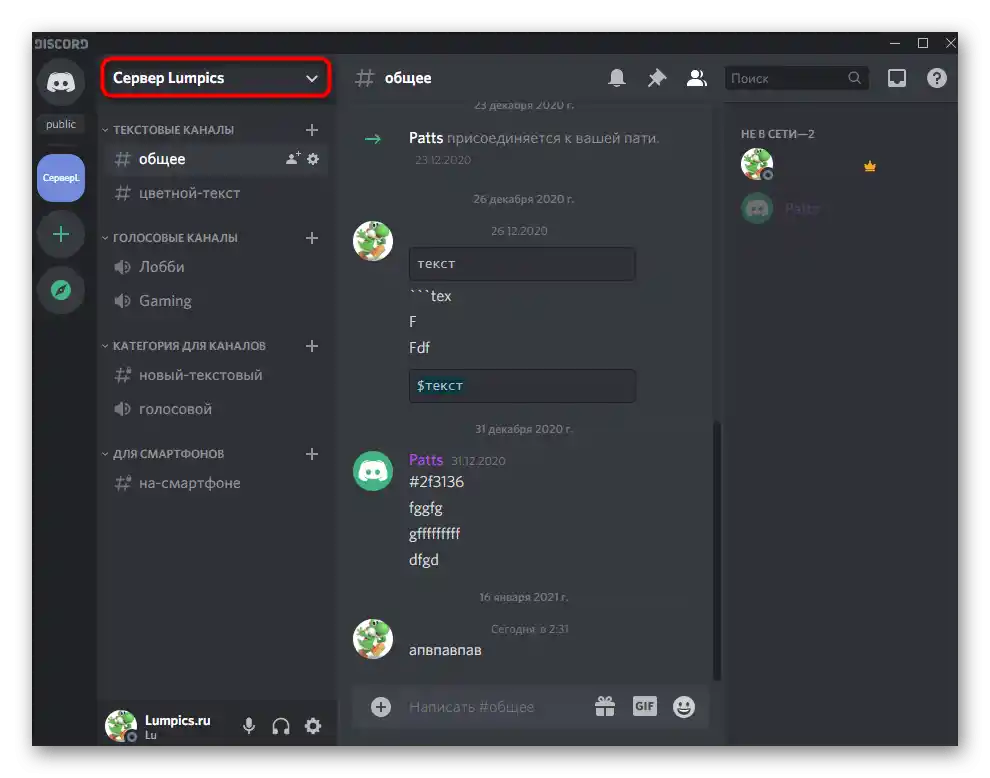
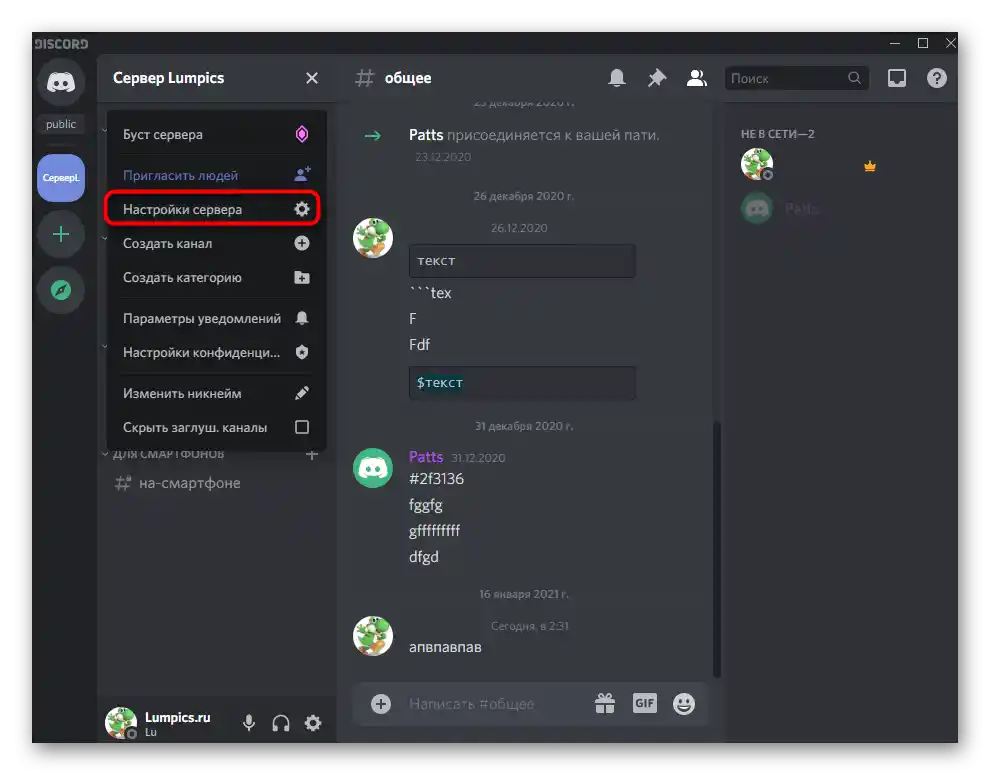
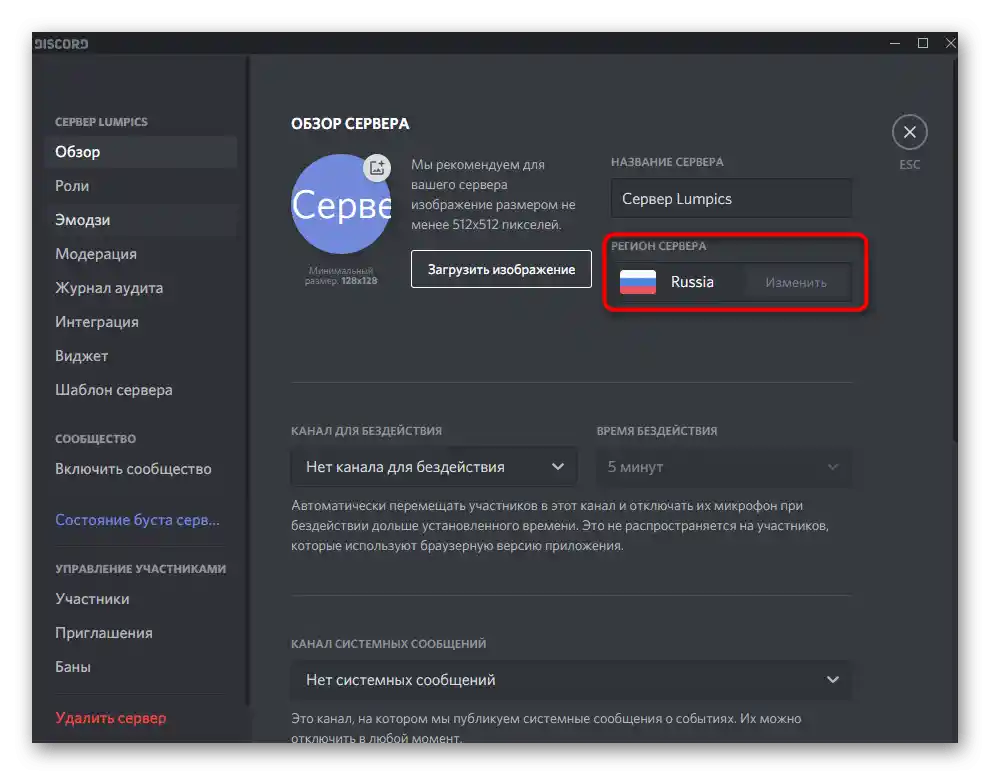
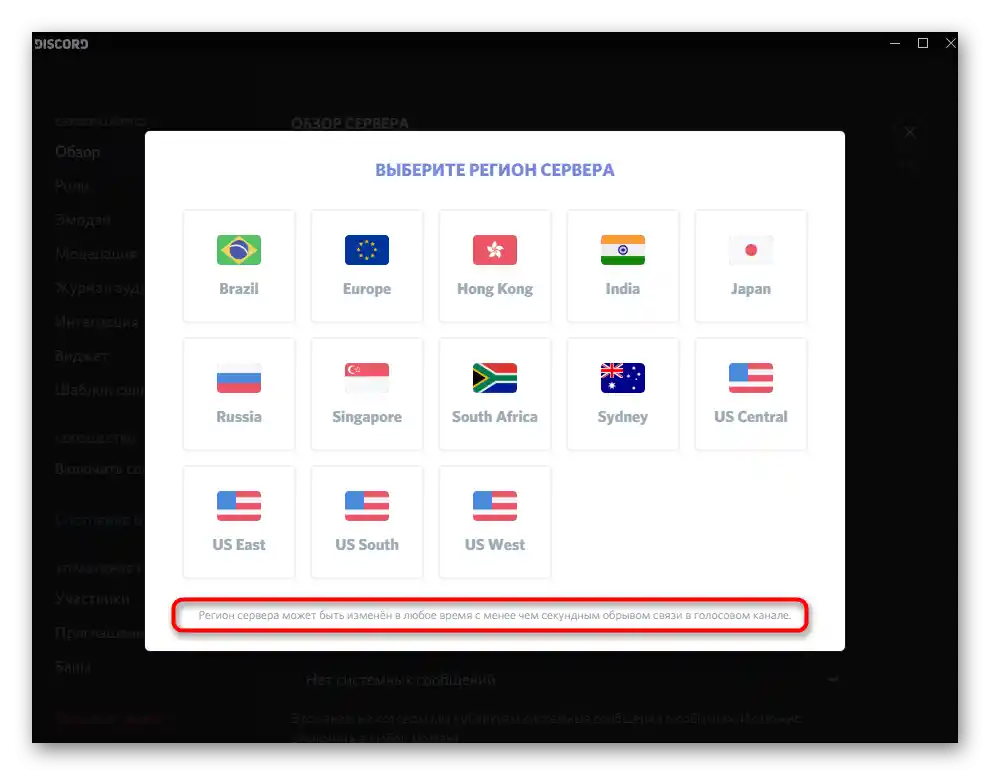
Način 4: Isključivanje usluge paketa s visokim prioritetom
Programeri Discorda dodali su u program jednu funkciju, usredotočenu na povećani prioritet obrade mrežnih paketa. Ponekad aktivno djelovanje te tehnologije sukobljava se s pravilima od davatelja usluga, zbog čega nastaju poteškoće prilikom postavljanja puta tijekom povezivanja s glasovnim kanalom.Preporučujemo da provjerite ovu postavku u postavkama računa.
- Za to kliknite na ikonu zupčanika koja se nalazi desno od vašeg nadimka.
- Idite na odjeljak «Glas i video».
- Pronađite opciju «Omogući uslugu paketa s visokim prioritetom» i deaktivirajte je ako trenutno radi.
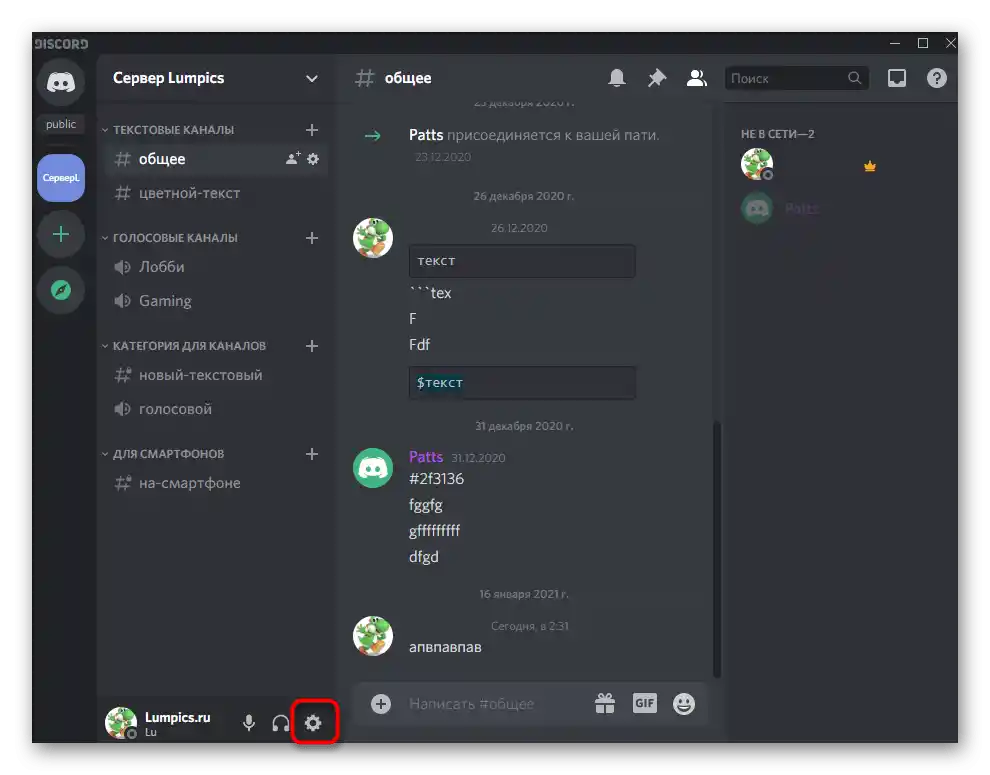
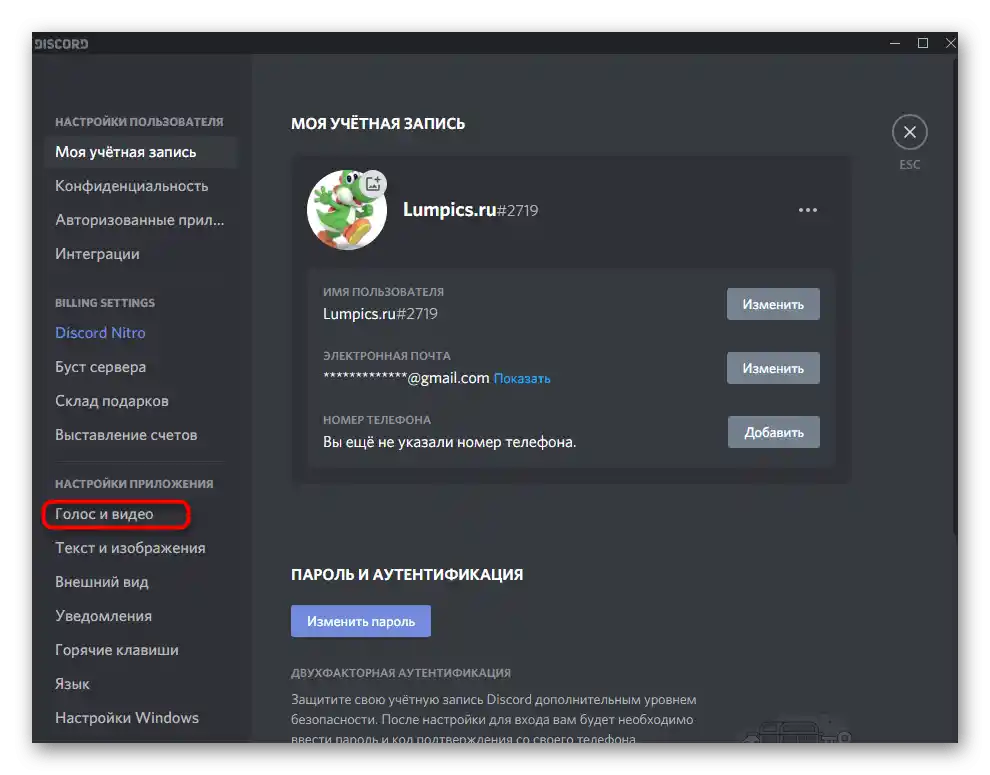
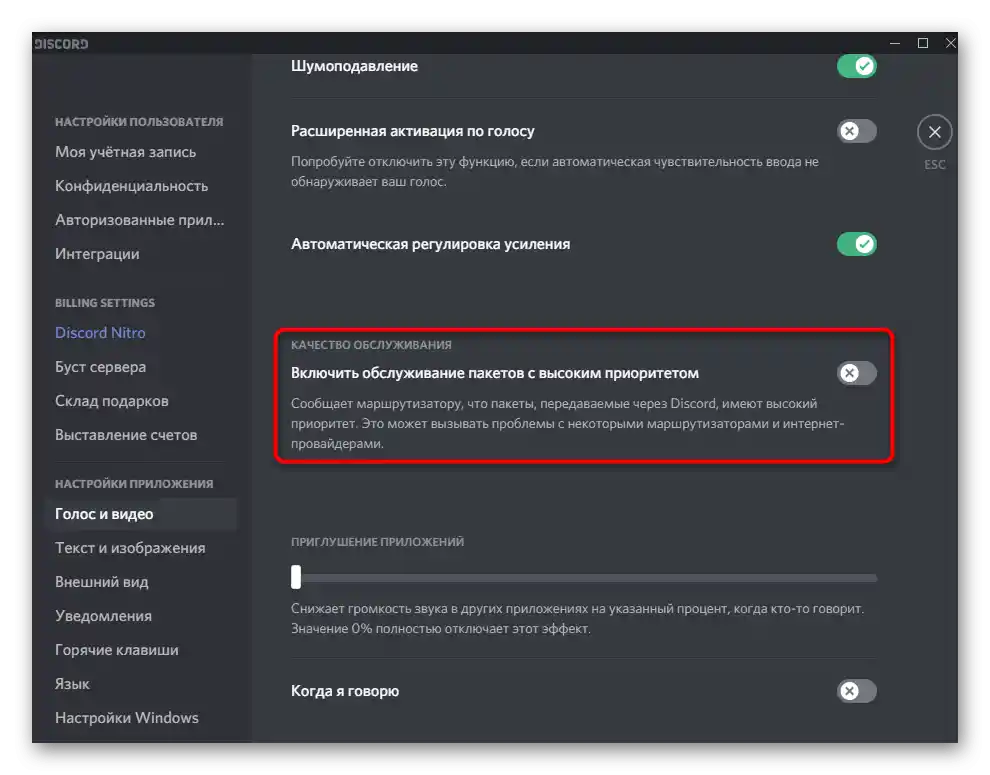
Metoda 5: Promjena postavki mrežnog adaptera
Ponekad postavke mrežnog adaptera koje je postavio davatelj usluga (u ovom slučaju DNS poslužitelji) ne odgovaraju zahtjevima za rad Discorda ili su trenutno nastali problemi s indeksiranjem. Tada bi moguće rješenje bilo samostalno promijeniti postavke.
- Otvorite «Start» i idite na «Postavke».
- Kliknite na «Mreža i internet».
- Pomaknite se do odjeljka «Dodatne mrežne postavke» i kliknite na stavku «Postavka postavki adaptera».
- Desnom tipkom miša kliknite na trenutnu mrežu.
- Iz kontekstnog izbornika odaberite «Svojstva».
- Među komponentama pronađite «IP verzija 4 (TCP/IPv4)» i dvaput kliknite lijevom tipkom miša na tu stavku.
- Oz označite opciju «Koristi sljedeće adrese DNS poslužitelja».
- Kao preferirani DNS poslužitelj unesite
8.8.8.8, a za alternativni —8.8.4.4.
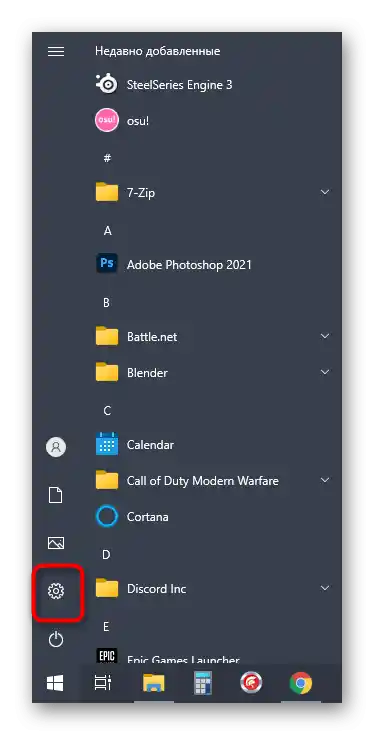
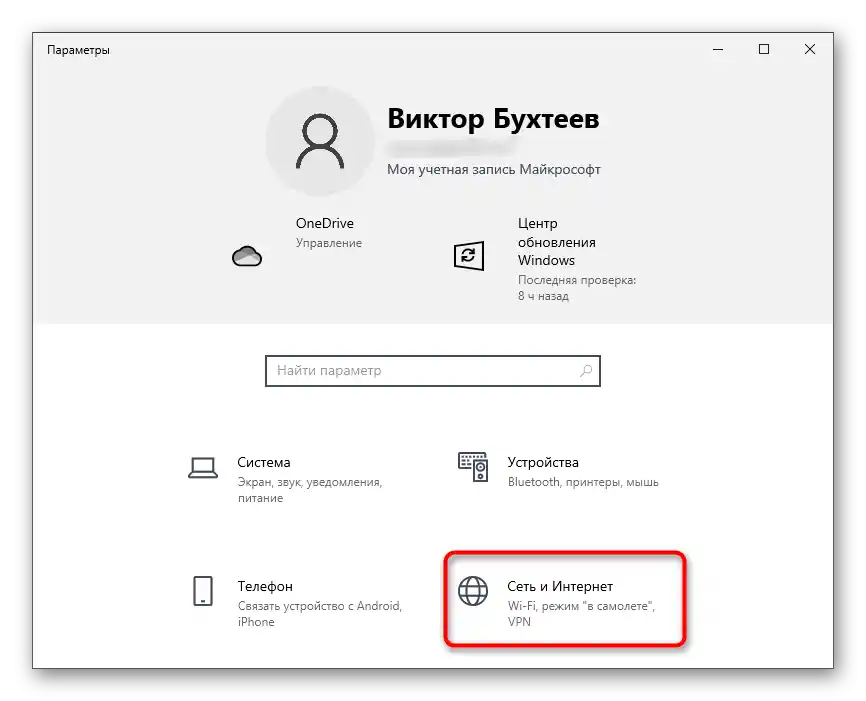
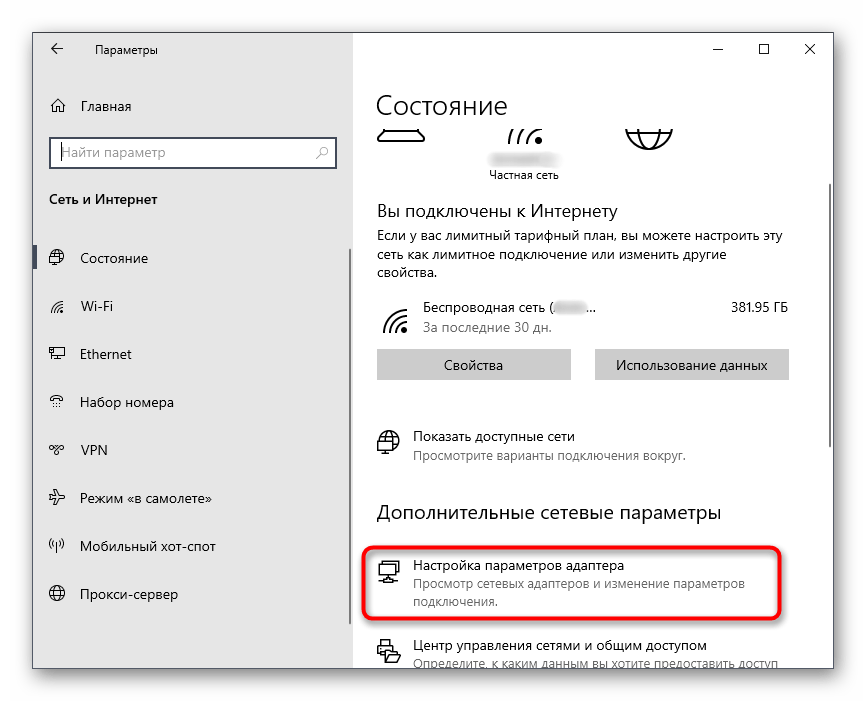
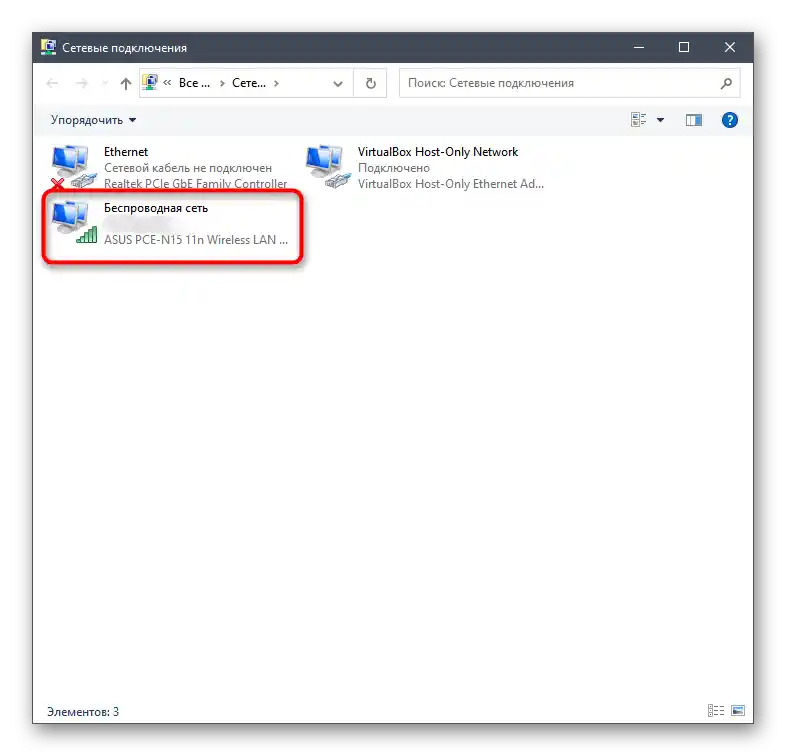
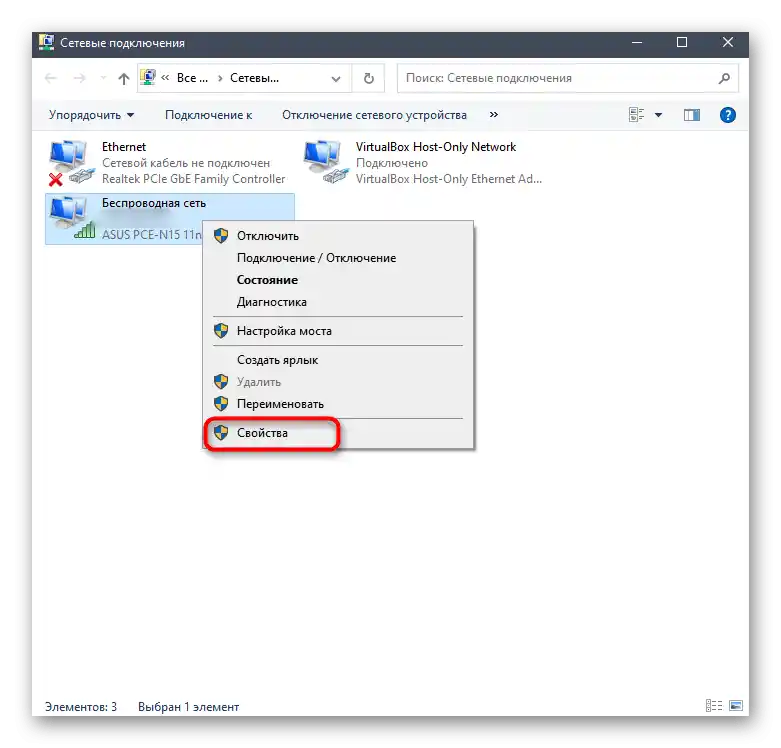

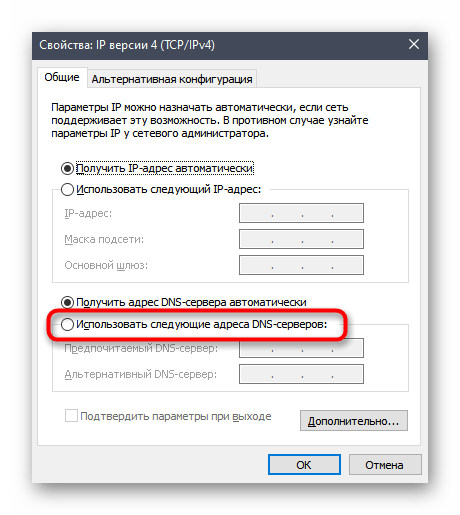
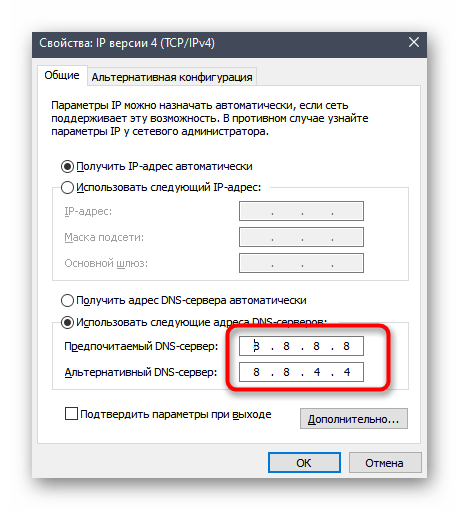
Nakon primjene ovih promjena preporučuje se ponovno pokretanje računala, a zatim provjerite vezu s glasovnim kanalom u Discordu.
Metoda 6: Kontaktiranje Discord podrške
Razmotrit ćemo posljednju dostupnu metodu, koja se sastoji od sastavljanja pisma Discord podršci s pružanjem svih potrebnih informacija o grešci «Nema postavljenog puta».Kompetentni zaposlenici pomoći će u rješavanju ovog problema ako je povezan s sukobom nekog softvera ili sistemskih parametara, a vi ćete morati prikupiti malo informacija.
Pređite na stranicu WebRTC Troubleshooter
- Iskoristite gornju vezu da pređete na stranicu za provjeru mrežnih protokola, gdje kliknite na „Start”.
- Pričekajte da testiranje završi, što će trajati doslovno nekoliko sekundi, nakon čega napravite snimke svih dobivenih rezultata.
- Otvorite Discord i pritisnite Ctrl + Shift + I za otvaranje alata za programere, gdje odaberite karticu „Console”.
- Napravite snimak posljednjih upozorenja.
- Idite na službenu stranicu podrške Discordu i odaberite tip upita „Izvještaj o grešci”.
- Ispunite polja prema zahtjevima, ne zaboravljajući navesti razlog greške. Priložite napravljene snimke kako bi administracija mogla razjasniti problem, a zatim pošaljite zahtjev.
Također pročitajte: Kako napraviti snimku zaslona na računalu ili laptopu
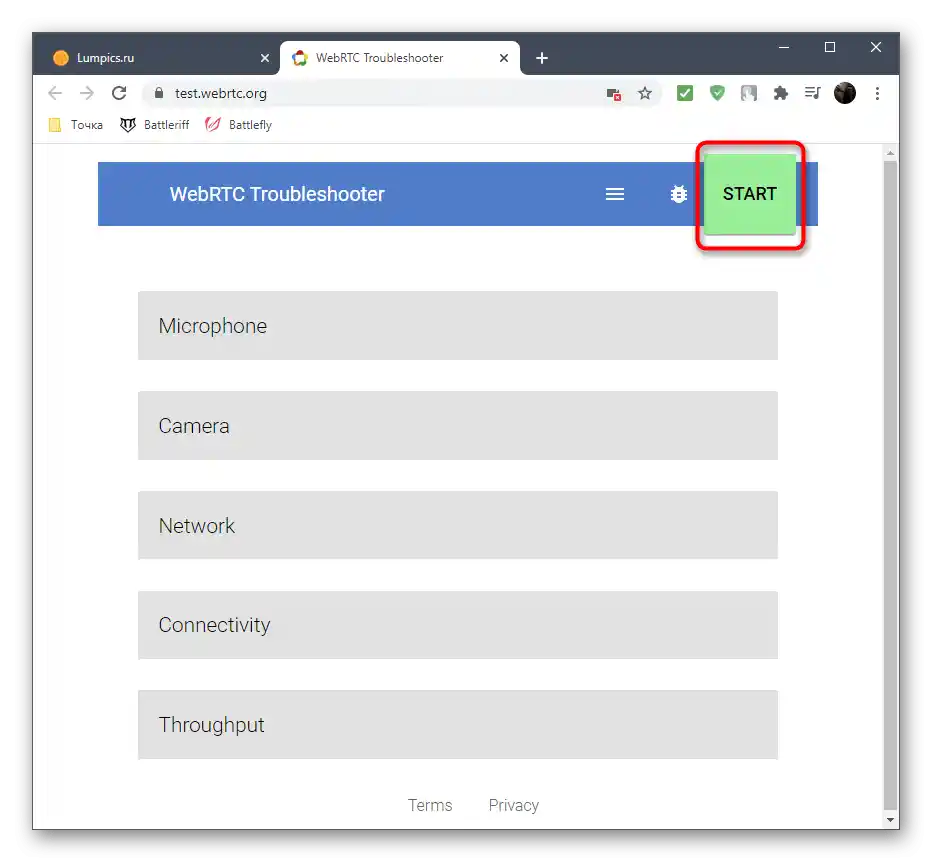
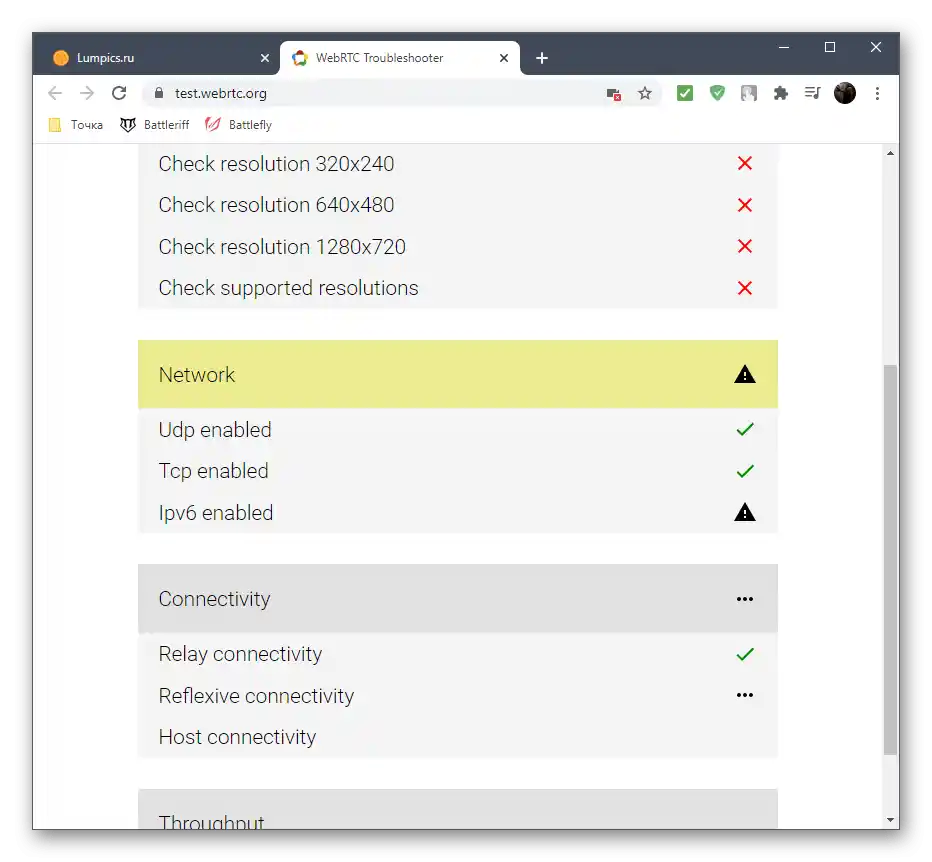
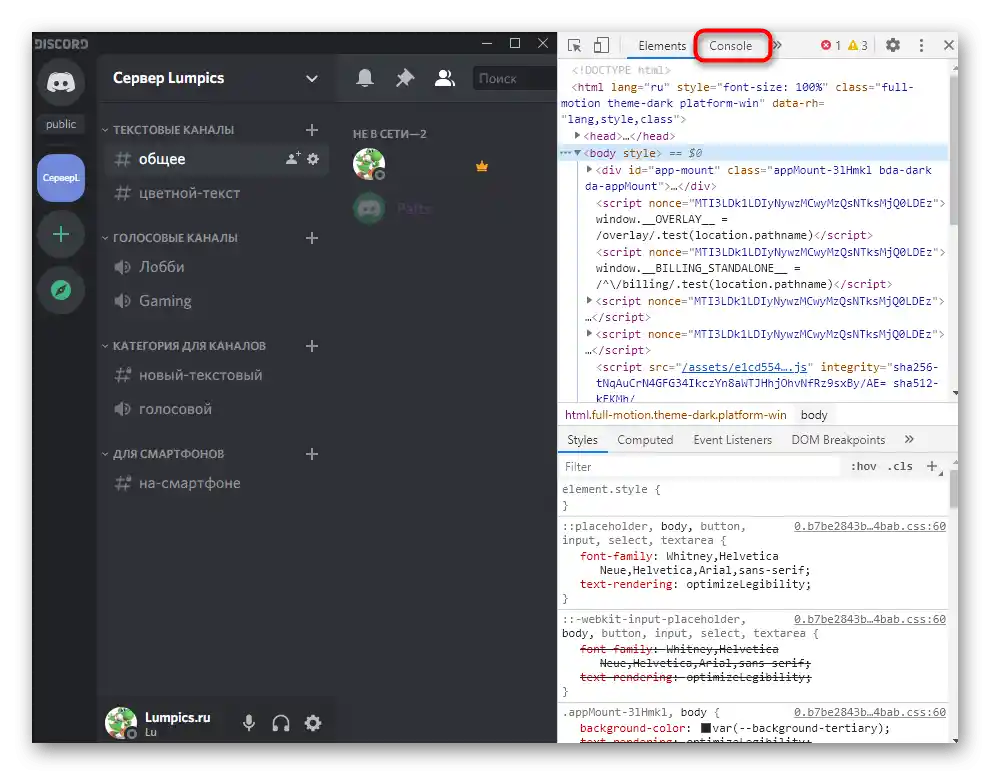
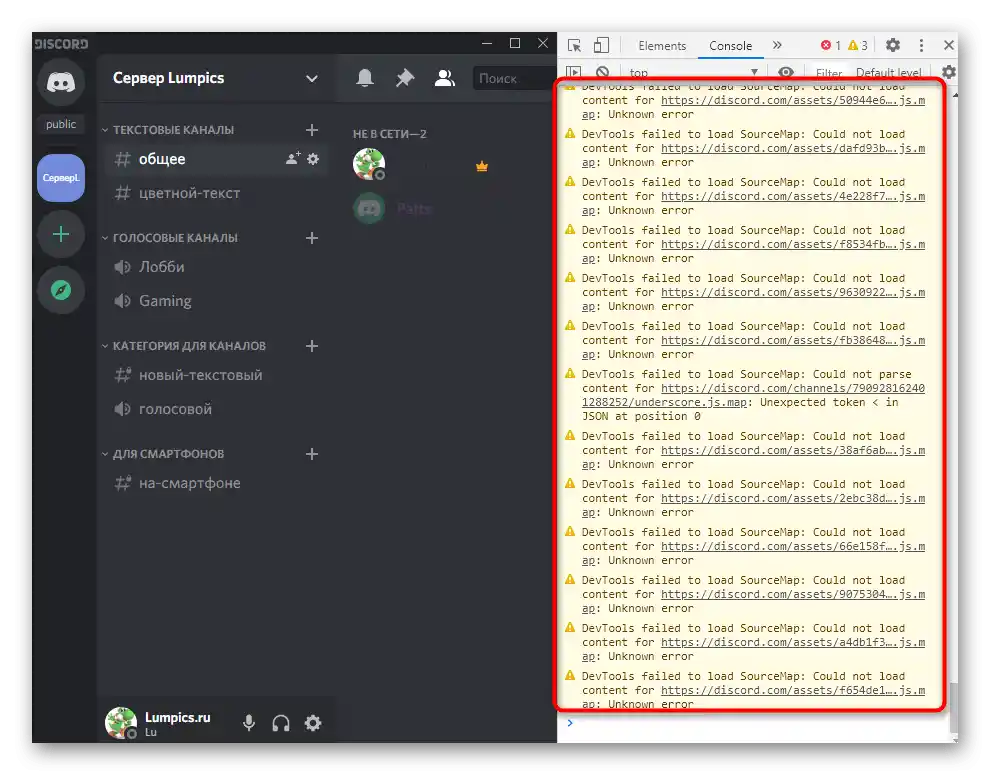
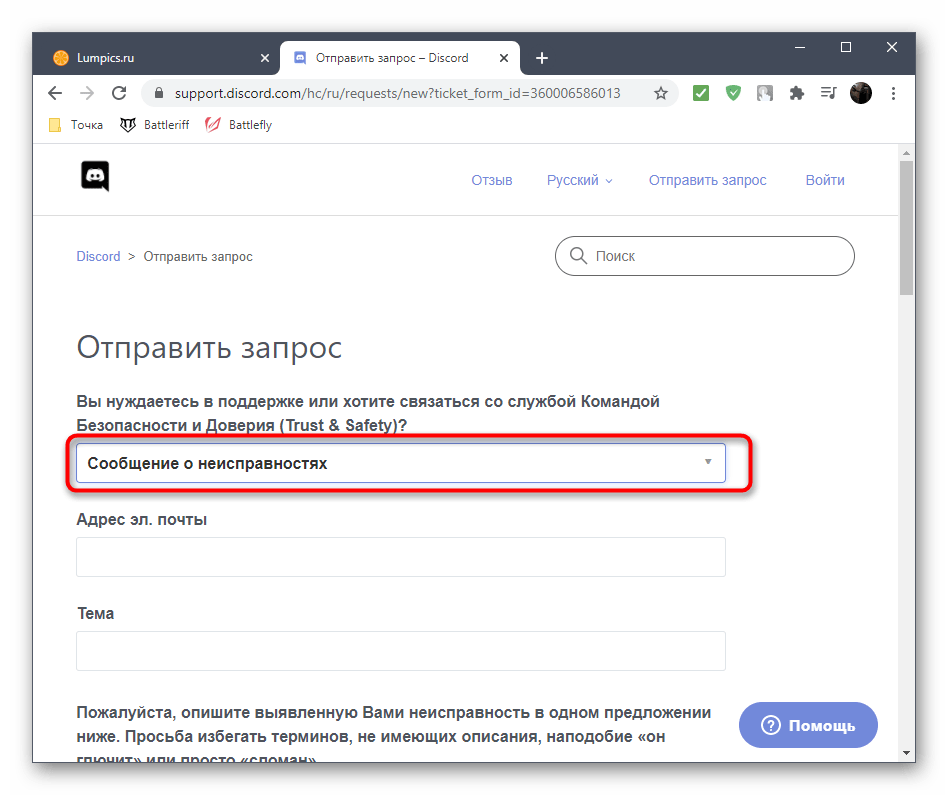
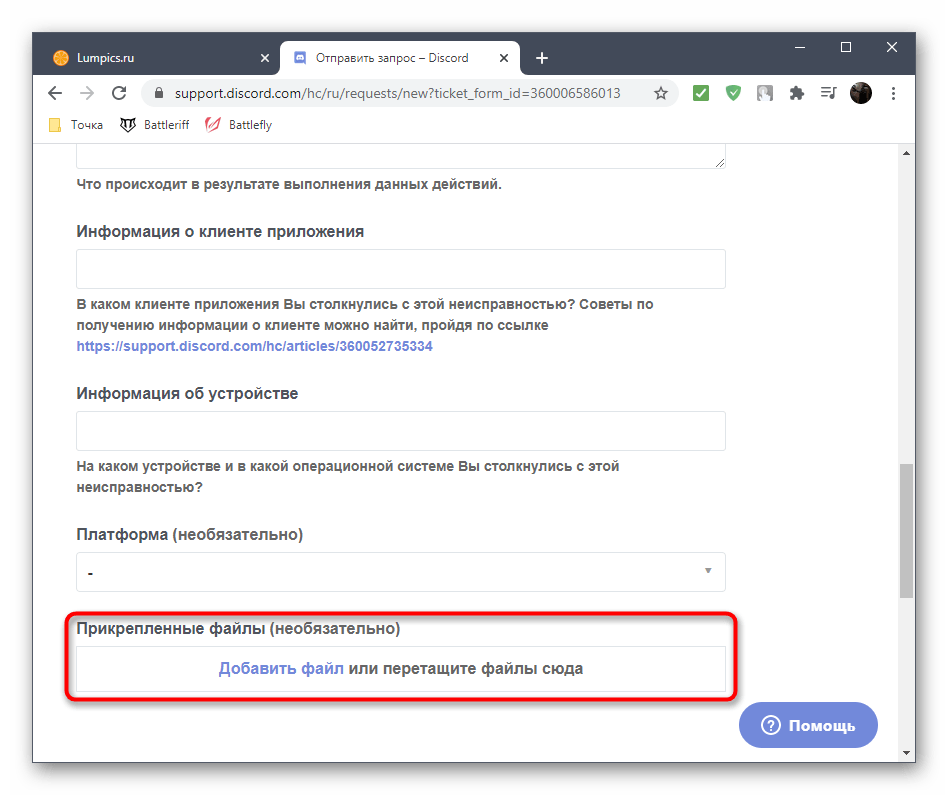
Odgovor će uskoro stići na adresu e-pošte koju ste naveli, stoga provjeravajte popis dolaznih poruka, a kada primite e-poruku, slijedite upute i provjerite pomažu li u rješavanju nastalog problema.